Le nouveau Mi Band 5 est un bracelet similaire à sa sœur de l'année dernière, bien qu'il ait apporté des améliorations notables. Celui qui attire le plus l'attention est son nouvel écran AMOLED de 1.1 pouce, ce qui le rend 20% plus grand que le panneau de 0.96 pouce de son prédécesseur. Cela ouvre le jeu à la personnalisation différemment, en particulier lorsque modifier les cadrans de la montre.
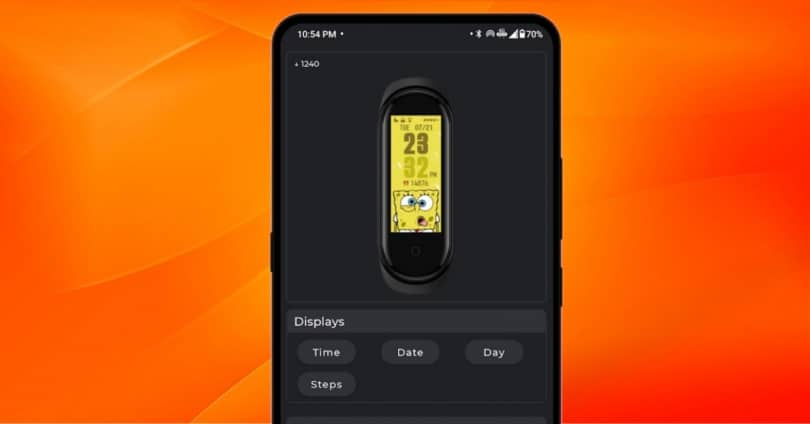
Le Mi Band 5 est un compagnon idéal pour notre mobile. En fait, bien que nous puissions utiliser ce portable sans qu'il ne soit lié à un, la vérité est que toute la signification et le potentiel sont utilisés lorsque nous l'avons connecté à notre mobile et que nous utilisons Mi Fit. L'une des nouveautés du Mi Band 5 annoncée par Xiaomi lors de sa présentation, c'est qu'il a un soutien pour plus de 100 cadrans et qu'ils ont également la fonction d'être animés.
Mettez les sphères animées
Afin de changer les couvertures sur le Mi Band 5, nous devrons démarrer Mi Fit et entrer dans le magasin «Profil» dans l'application elle-même. Une fois à l'intérieur, nous cliquons sur sélectionner et synchroniser la sphère que nous aimons le plus. Une fois que nous avons synchronisé la sphère, on peut le changer sur notre bracelet en maintenant l'écran enfoncé , pour, de cette manière, entrer dans la liste de sélection que nous avons. Nous pouvons monter et descendre pour choisir celui que nous voulons à ce moment-là et avec une seule touche, nous terminerons la personnalisation.
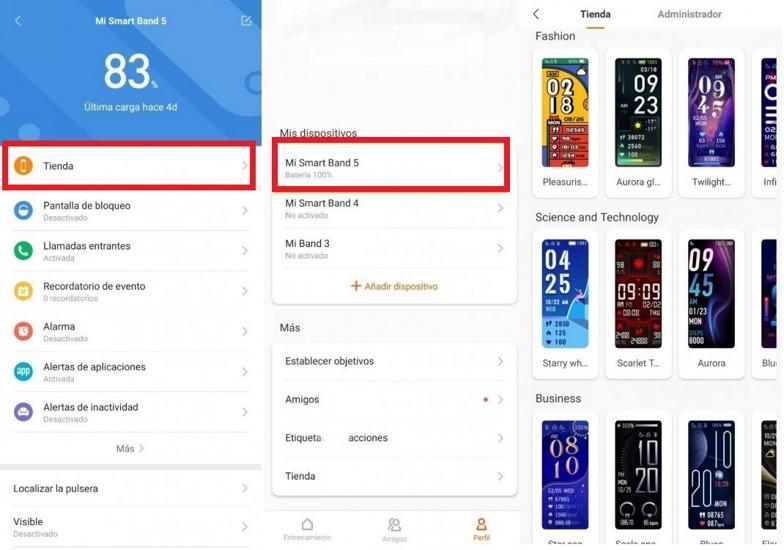
Une sphère à la demande
De la même manière, nous pouvons choisir un design que nous voulons, en cliquant sur le magasin, Profil du Mi Band 5. Ensuite, nous allons en bas dans la catégorie Store To Photo Watch Face. Nous allons maintenant voir cinq modèles différents parmi lesquels choisir, avec le numéro de style et couleur d'arrière-plan . C'est ici que nous pouvons utiliser une photo que nous avons dans la galerie et la mettre comme image de fond. Une fois choisi, nous pouvons faire un aperçu et si nous sommes satisfaits nous synchroniserons le cadran de la montre avec le bracelet.
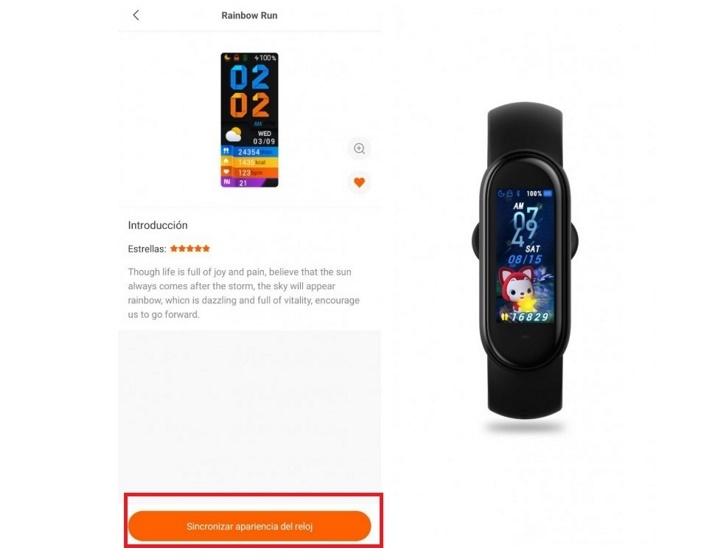
Maintenant, nous allons synchroniser la nouvelle sphère et pour la changer, une fois de plus, nous allons appuyer et maintenir l'écran du Mi Band 5 pour entrez dans la liste de numérotation. Nous nous déplacerons vers le haut ou vers le bas pour sélectionner celui souhaité et nous toucherons à l'écran pour terminer le réglage.
L'option tierce
Le Mi Band 5 est un produit populaire, et pour cette raison, de nombreux développements tiers surviennent pour pouvoir personnaliser les cadrans, que ce soit avec des motifs animés ou classiques. Dans Google Play nous pouvons en télécharger, comme celui que nous vous laissons juste en dessous. M i Band 5 Watch Faces a un grand nombre de modèles y compris par marques, super-héros, jeux vidéo, films ou sports. Nous n'aurons qu'à entrer dans l'application, rechercher les designs que nous aimons et cliquer sur télécharger. L'application elle-même se chargera d'ouvrir My Fit, puisque tous les téléchargements de sphères apparaîtront comme sélectionnables dans la section de nos sphères locales.
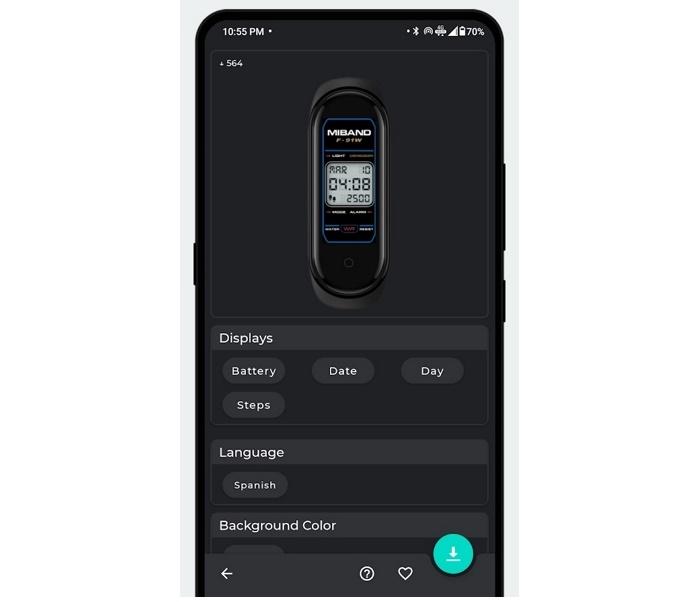
Source>Mi communauté
